I migliori 5 software gratuiti per la pulizia del disco rigido che cancellano permanentemente i tuoi dati
Pubblicato: 2022-02-13Vuoi eliminare i tuoi file, cartelle per sempre sul tuo computer? Puoi utilizzare uno qualsiasi di questi software gratuiti per la pulizia del disco rigido in modo che anche i migliori software di recupero dati come Wondershare Recoverit non possano recuperare quei file e cartelle.
- Correlati: Wondershare recoveryit Revisione e risultati dei test
Sommario
Perché dovrei usare app per la cancellazione dei dati?
Ecco una cosa interessante che devi sapere dopo aver eliminato un file sul tuo computer. Cioè, se hai eliminato un file sul tuo computer, quel file viene immediatamente eliminato da una posizione particolare e spostato nel Cestino. Ora, se hai eliminato anche quel file dal Cestino, potresti pensare che il file sia stato eliminato definitivamente dal tuo computer.
Ma utilizzando il software di ripristino, il file eliminato può essere ripristinato nella posizione precedente. Questa è una cosa incredibile che devi sapere. Se desideri eliminare i tuoi file personali in modo permanente sul tuo computer in modo tale che anche il software di ripristino non ripristinerà quei file in futuro, i file eliminati devono essere sovrascritti più volte da dati casuali utilizzando app di cancellazione dei dati. Qui le app di cancellazione dei dati ti consentono di eliminare i file personali selezionati sul tuo computer in modo permanente senza recupero.
Come posso eliminare definitivamente i file dal mio computer senza ripristino?
Se desideri eliminare i tuoi file dal tuo computer senza ripristino, questi file devono essere sovrascritti da dati casuali o valori zero più volte utilizzando applicazioni di cancellazione dei dati. Dopo aver sovrascritto più volte con dati casuali, quei file vengono eliminati automaticamente dalle app di cancellazione dei dati. Ogni volta che un file viene sovrascritto più volte con dati casuali o valori zero, i dati originali in quel file andranno persi. Ora, se quel file sovrascritto viene recuperato, non serve. Utilizzando le app di cancellazione dei dati, puoi eliminare i file dal tuo computer senza ripristinarli.
- Ti potrebbe piacere: 3 modi per trovare ed eliminare file duplicati su Windows
- 3 modi per rimuovere / eliminare i contatti duplicati su Android OPPURE unire i contatti duplicati su Android
5 migliori software gratuiti per la pulizia del disco rigido
Di seguito sono riportati i 5 migliori software gratuiti per la pulizia del disco rigido che ti aiutano a eliminare i file e le cartelle in modo permanente dal computer senza ripristino.
- Gomma sicura
- Cancella file
- Freeraser
- Gomma per cancellare
- Distruggi file alternativo
1. Gomma sicura
Secure Eraser è un'applicazione avanzata, potente, più semplice e più facile da usare che sovrascrive i file e le cartelle eliminati più volte, quasi 35 volte in modo che i file e le cartelle eliminati non possano mai essere ripristinati in futuro sul tuo computer anche utilizzando diversi recuperi speciali strumenti software. Sicuramente, questa è la caratteristica significativa dell'applicazione Secure Eraser che dovresti ricordare.
Secure Erases utilizza 5 potenti metodi di cancellazione o algoritmi di eliminazione per eliminare i file selezionati sul computer.
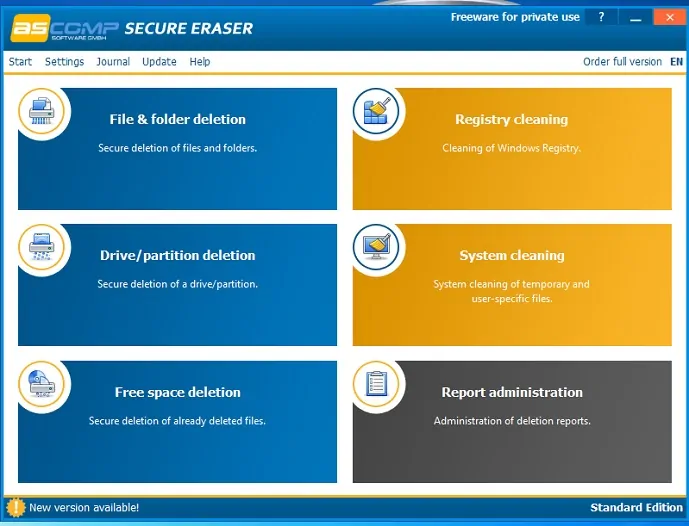
Secure Eraser può eseguire le seguenti attività, che potrebbero essere visualizzate nella sua pagina di avvio
- Eliminazione di file e cartelle,
- Pulizia del registro,
- Eliminazione unità/partizione,
- Pulizia del sistema,
- Cancellazione dello spazio libero e
- Amministrazione del rapporto
Facendo clic sulla prima opzione "Eliminazione di file e cartelle", puoi eliminare i file e le cartelle selezionati per sempre oltre il ripristino sul tuo sistema. Allo stesso modo, puoi utilizzare altre opzioni come tuo requisito.
Pro di Secure Eraser
- Più potente, semplice da usare e più facile da usare in modo che i file eliminati non possano mai essere recuperati.
- Sovrascrive i file eliminati, le cartelle, il Cestino, le unità con dati casuali quasi 35 volte.
- Uno strumento più significativo che ha 5 metodi di pulizia.
- Uno strumento efficiente che elimina file e cartelle in modo sicuro e protetto.
Contro di Secure Eraser
- Impossibile eliminare i file protetti
- Ci vuole un po' di tempo per eliminare file e cartelle.
- Se fai clic sulle opzioni "Aiuto" sull'applicazione Secure Eraser per conoscere maggiori dettagli su Secure Eraser, sorprendentemente gli argomenti della guida non sono disponibili in lingua inglese ma in lingua tedesca.
2. Cancella file
"WipeFile" è una potente applicazione gratuita che sovrascrive i file e le cartelle eliminati quasi 35 volte in modo che i file e le cartelle eliminati non possano mai essere ripristinati in futuro sul tuo computer anche utilizzando un software di recupero specializzato. Sicuramente, questa è una cosa incredibile!.
Al primo avvio dell'applicazione WipeFile, la lingua predefinita è il tedesco. È possibile modificare le impostazioni della lingua in "Inglese" facendo clic sulle opzioni "Extra", quindi "Sprache/Lingua" e quindi "Inglese".
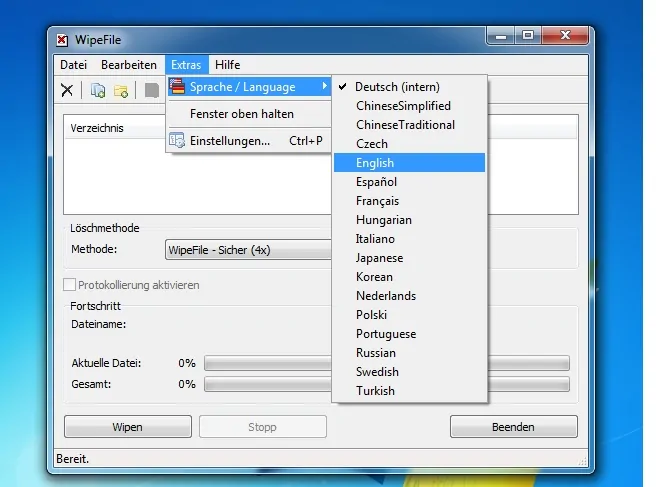
Ora puoi interfacciare l'app WipeFile con la lingua inglese.
Per eliminare i file, fare clic sulle opzioni "Modifica", quindi "Aggiungi file...", quindi selezionare i file che si desidera eliminare e quindi "OK". Ora seleziona qualsiasi metodo di cancellazione tra 14 metodi e quindi fai clic sulle opzioni "Cancella" e quindi "OK" per eliminare i file selezionati in modo permanente dal tuo computer e non saranno recuperabili in futuro.
Pro di WipeFile
- Semplice, facile da usare e non sono necessari specialisti.
- Sovrascrive i file e le cartelle eliminati con dati casuali quasi 35 volte.
- Massimo di 14 metodi di pulizia accessibili.
- Un'app molto potente in modo che i file eliminati non possano mai essere recuperati.
- Un buon programma che elimina i file in modo sicuro, sicuro e veloce.
Contro di WipeFile
Se fai clic sulle opzioni "Aiuto" sull'app WipeFile per conoscere maggiori dettagli su WipeFile, sorprendentemente gli argomenti della guida non sono disponibili in lingua inglese ma in lingua tedesca.
3. Freeraser
Freeraser, noto anche come cestino alternativo per gli utenti Windows, è un'app potente e intuitiva che elimina i file selezionati sul computer in modo sicuro, senza doverli recuperare con alcuno strumento software di ripristino nel prossimo futuro.

Per conoscere le caratteristiche di Freeraser, installalo dalla sua pagina web ufficiale. Al termine del processo di installazione, sul desktop viene visualizzata l'icona di Freeraser. Questa icona ha le opzioni "Dimensione icona" e "Trasparenza" in modo da poter ridimensionare l'icona come Extra-grande, Grande, Media, Piccola ed Extra piccola, come desideri. Inoltre, puoi impostare l'effetto di trasparenza dell'icona.
Segui i passaggi per eliminare per sempre i file selezionati utilizzando Freeraser.
Passaggio 1: fai clic con il pulsante destro del mouse sull'icona di Freeraser sul desktop del tuo computer.
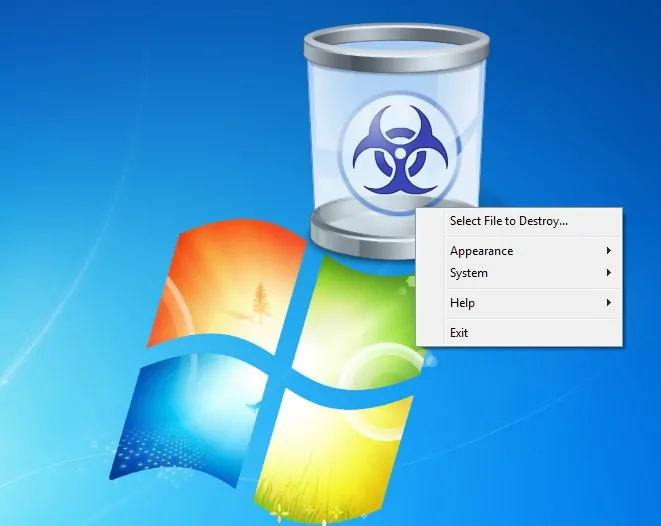
Passaggio 2: fare clic sull'opzione "Seleziona file da distruggere...". Quindi seleziona i file che desideri eliminare. Dopo aver selezionato i file, cliccare sulle opzioni “Apri” e poi “Continua”.
Passaggio 3: ora i tuoi file sono stati eliminati correttamente sul tuo computer. In realtà, Freeraser ha tre potenti "Modalità di distruzione" per distruggere i tuoi file. Quelle modalità di distruzione lo sono
- Veloce
- Costretto
- Ultimo
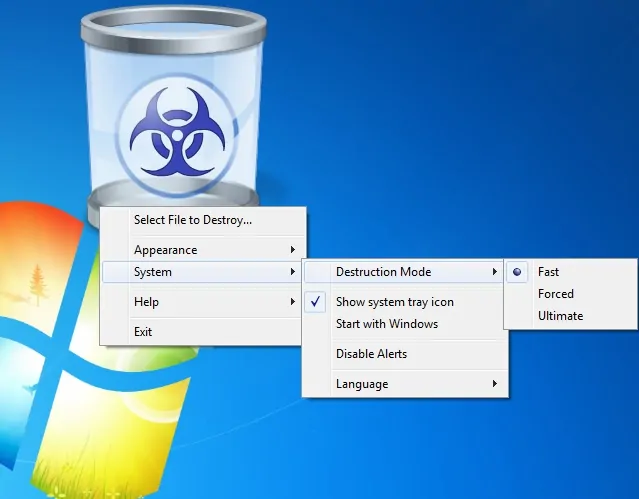
La modalità di distruzione rapida utilizza 1 round di riempimento di dati casuali per eliminare i file selezionati. Se selezioni questa opzione, i file selezionati verranno eliminati rapidamente. Tuttavia, il tempo di eliminazione dipende da quanti file hai selezionato per eliminare.
La modalità di distruzione forzata utilizza 3 cicli di riempimento di dati casuali per eliminare i file selezionati. Se selezioni questa opzione, i file selezionati verranno eliminati non troppo velocemente perché il tempo di eliminazione aumenta all'aumentare del numero di round.
La modalità di distruzione definitiva utilizza 25 cicli di riempimento di dati casuali e l'algoritmo Guttman per eliminare i file selezionati. Se selezioni questa opzione, i file selezionati verranno eliminati lentamente e l'app Freeraser impiega un po' più di tempo per eliminare i file selezionati sul tuo computer.
Pro di Freeraser
- Più semplice da usare, facile da usare e non necessita di alcuno specialista.
- Utilizza tre modalità di distruzione più potenti come Fast, Forced e Ultimate per distruggere i file selezionati.
- Un'app più efficiente in modo che i file eliminati non possano mai essere recuperati.
- Elimina i file in modo sicuro e protetto.
- Se desideri interrompere il processo di eliminazione durante il tempo di eliminazione, l'opzione "Stop" ti consente di interrompere il processo di eliminazione.
Contro di Freeraser
- Elimina solo i file ma non le cartelle.
- Impossibile cancellare i dischi rigidi interni.
- Leggi anche: Come cancellare la cronologia di Firefox: elimina i dati di navigazione e web
- Cancella cronologia di Chrome: 3 trucchi per eliminare la cronologia di navigazione in Google Chrome
4. Gomma
Eraser è una potente applicazione avanzata che sovrascrive i file e le cartelle eliminati più volte, quasi 35 volte, in modo che i file e le cartelle eliminati non possano mai essere ripristinati in futuro sul computer anche utilizzando diversi strumenti software di ripristino. Sicuramente, questa è una caratteristica importante dell'applicazione Gomma che dovresti ricordare.
L'applicazione Gomma utilizza 13 diversi algoritmi per cancellare i file selezionati in modo sicuro e protetto sul tuo computer.
Scarica l'applicazione Gomma e installala sul tuo computer. Sul desktop del computer viene visualizzata un'icona di scelta rapida Gomma. Fare doppio clic su questa icona, quindi si apre l'applicazione Gomma.
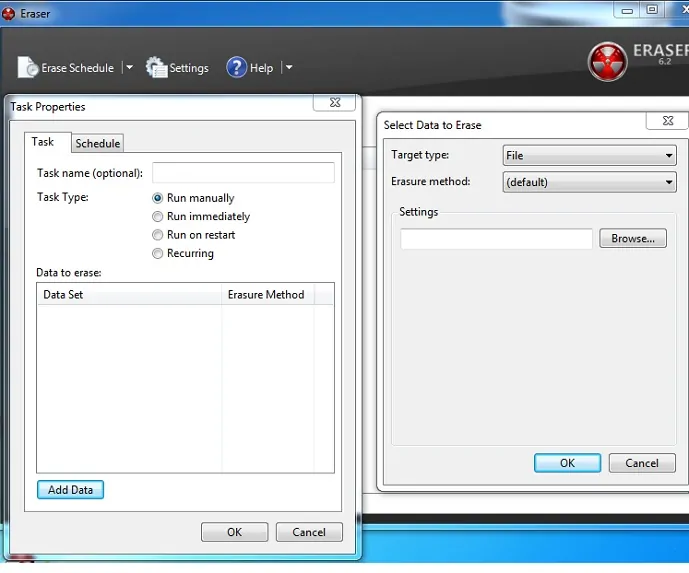
Premi Ctrl+N per impostare una nuova attività. Ora fai clic sull'opzione "Aggiungi dati". Quindi devi selezionare Tipo di destinazione come uno dei seguenti
- File
- File nella cartella
- Cestino
- Spazio su disco inutilizzato
- Mossa sicura
- Guida/partizione
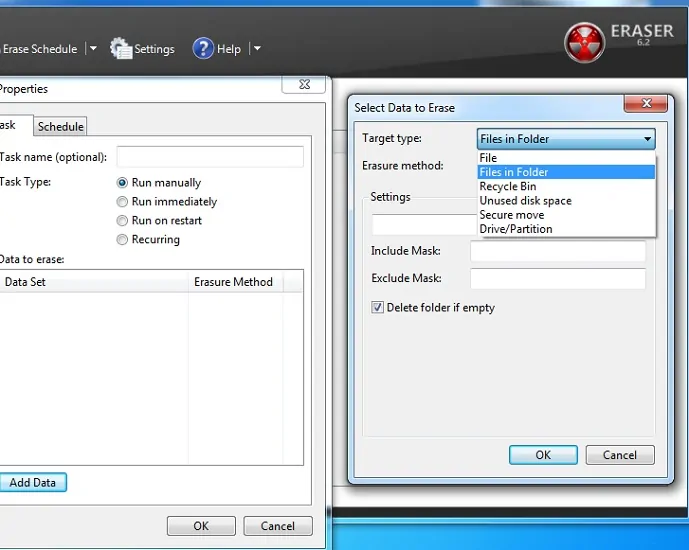
Ora seleziona il metodo di cancellazione come predefinito o uno dei 13 metodi di cancellazione. Quindi fare clic sull'opzione "OK". Ora il file di destinazione è stato creato correttamente. Quindi seleziona uno dei seguenti tipi di attività
- Esegui manualmente
- Corri subito
- Riavvio in fase di esecuzione
- Ricorrente
Dopo aver selezionato un qualsiasi tipo di attività, fare clic con il pulsante destro del mouse sul file di destinazione e fare clic sul tipo di attività. Quindi, dopo il completamento dell'esecuzione, i file selezionati verranno eliminati con successo sul tuo computer e potrebbero non essere recuperabili.
Pro di gomma
- Potente strumento di pulizia avanzato in modo che i file eliminati non possano mai essere recuperati.
- Sovrascrive i file eliminati, cartelle, unità, Cestino con dati casuali più volte, quasi 35 volte.
- Massimo di 13 metodi di pulizia accessibili.
- Un'applicazione efficiente che elimina i file in modo sicuro, sicuro e veloce.
- Consente di cancellare i dati in base a una pianificazione.
Contro di gomma
- Non facile da usare per gli utenti alle prime armi. Ma una volta che impari, diventa semplice.
- Questa applicazione utilizza molte delle tue risorse di sistema per l'eliminazione di file più grandi.
5. Distruggi file alternativo
Alternate File Shredder è l'applicazione più semplice che ti consente di eliminare i file e le cartelle selezionati oltre che recuperabili sul tuo sistema. Prima di eliminare i file selezionati, File Shredder alternativo sovrascrive i file selezionati con dati casuali o valori zero in modo che uno strumento software di recupero possa recuperare il file eliminato con le dimensioni ma i dati dei file cambiano completamente. Ora è inutile per nessuno.
Scarica Alternate File Shredder e installalo sul tuo computer. Quindi la sua icona di collegamento appare sul desktop del tuo computer. Ora fai doppio clic su questa icona. Quindi si apre l'applicazione File Shredder alternativo.
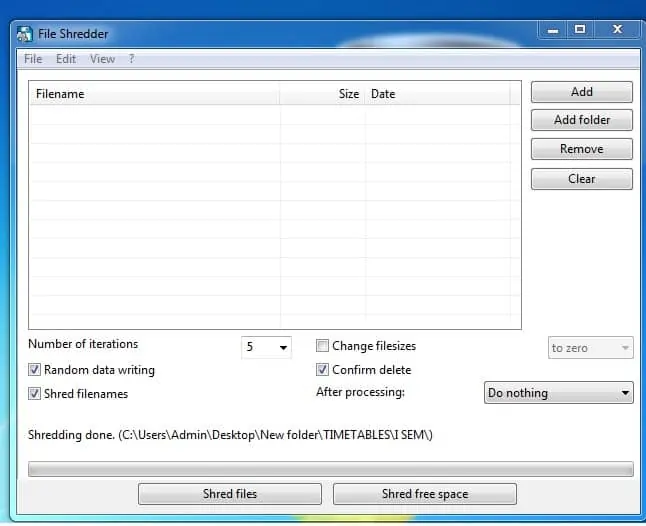
Di seguito sono elencate le varie opzioni disponibili nell'applicazione della pagina di avvio di File Shredder alternativo
- “Aggiungi” – fare clic su questa opzione per selezionare i file da eliminare
- “Aggiungi cartella” – fare clic su questa opzione per selezionare le cartelle da eliminare
- "Distruggi file": fai clic su questa opzione dopo aver selezionato file o cartelle. Dopo aver fatto clic su questa opzione, inizia il processo di eliminazione.
- "Distruggi spazio libero" - Dopo aver eliminato correttamente i file in una determinata unità, fai clic su questa opzione per liberare spazio nella posizione dei file eliminati.
Vantaggi del distruggidocumenti alternativo
- Più semplice e facile da usare.
- Cancella i dati di file e cartelle in modo che i file e le cartelle non possano mai essere recuperati.
- Uno strumento molto efficiente che elimina i dati in modo sicuro e protetto.
- Consente iterazioni da 1 a 100 per sovrascrivere file con dati casuali o valori zero.
Contro di un distruggidocumenti alternativo
- Se si seleziona un numero maggiore di iterazioni, l'applicazione potrebbe richiedere un po' più di tempo per eliminare i file.
Dopo aver letto questo tutorial, sei venuto a sapere come eliminare i tuoi file personali in modo permanente oltre che recuperabili sul tuo computer utilizzando uno dei 5 migliori software gratuiti di cancellazione del disco rigido . Fai un favore condividendolo e segui whatvwant su Facebook, Twitter e YouTube per ulteriori suggerimenti.
- Puoi anche leggere: Come recuperare i file cancellati dal cestino dopo che sono stati svuotati
- Come recuperare i file persi su PC Windows: 4 passaggi per recuperare i dati cancellati
